Sur cette page
Présentation des valeurs de préférence d’itinéraire (distance administrative)
Exemple : Configuration de la valeur de préférence pour les routes BGP
Présentation de la mesure des préférences locales pour les routes BGP internes
Exemple : Configuration de la valeur de préférence locale pour les routes BGP
Exemple : Configuration de BGP pour publier des routes inactives
Préférence locale pour les routes BGP
Présentation des valeurs de préférence d’itinéraire (distance administrative)
Le processus du protocole de routage Junos OS affecte une valeur de préférence par défaut (également appelée distance administrative) à chaque route reçue par la table de routage. La valeur par défaut dépend de la source de l’itinéraire. La valeur de préférence est une valeur comprise entre 0 et 4 294 967 295 (232 – 1), une valeur inférieure indiquant un itinéraire plus préféré. Tableau 1 Répertorie les valeurs de préférence par défaut.
|
Comment l’itinéraire est-il appris ? |
Préférence par défaut |
Instruction permettant de modifier la préférence par défaut |
|---|---|---|
|
Réseau directement connecté |
0 |
– |
|
Routes système |
4 |
– |
|
LSP statiques et statiques |
5 |
|
| ARI-TS |
5 |
Préférence ARI-TS. À partir de Junos OS version 22.2R1, les routes ARI sont installées en tant que routes de protocole ARI-TS au lieu de routes statiques comme dans les versions antérieures de Junos OS. |
|
LSP statiques |
6 |
Préférence MPLS REMARQUE :
Dans les versions de Junos OS antérieures à la version 10.4, si vous configurez un LSP MPLS statique à l’aide de l’instruction |
|
LSP signalés RSVP |
7 |
RSVP |
|
SR-TE |
8 |
Préférence SR-TE |
|
LSP signalés par LDP |
9 |
LDP |
|
Route interne OSPF |
10 |
Préférence OSPF |
| Route OSPF SR |
10 |
Préférence OSPF étiquetée |
|
Itinéraire interne d’accès |
12 |
– |
|
Voie d’accès |
13 |
– |
|
Itinéraire IS-IS SR |
14 |
Préférence IS-IS étiquetée |
|
Route interne IS-IS de niveau 1 |
15 |
Préférence IS-IS |
|
Route interne IS-IS niveau 2 |
18 |
Préférence IS-IS |
|
Redirige |
30 |
– |
|
Noyau |
40 |
– |
|
SNMP |
50 |
– |
|
Découverte des routeurs |
55 |
– |
|
RIP |
100 |
Préférence RIP |
|
RIPng |
100 |
Préférence RIPng |
|
PIM |
105 |
|
|
DVMRP (en anglais seulement) |
110 |
|
|
Agrégat |
130 |
|
|
Routes externes OSPF AS |
150 |
Préférence externe OSPF |
|
Route externe IS-IS niveau 1 |
160 |
Préférence externe IS-IS |
|
Route externe IS-IS de niveau 2 |
165 |
Préférence externe IS-IS |
|
BGP |
170 |
Préférences BGP, exportation, importation |
|
MSDP |
175 |
En général, plus la portée de l’instruction est étroite, plus sa valeur de préférence est élevée, mais plus l’ensemble de routes qu’elle affecte est petit. Pour modifier la valeur de préférence par défaut pour les routes apprises par les protocoles de routage, appliquez généralement une stratégie de routage lors de la configuration des protocoles de routage individuels. Vous pouvez également modifier certaines préférences à l’aide d’autres instructions de configuration, qui sont indiquées dans le tableau.
Voir également
Exemple : Configuration de la valeur de préférence pour les routes BGP
Cet exemple montre comment spécifier la préférence pour les routes apprises à partir de BGP. Les informations de routage peuvent être apprises à partir de plusieurs sources. Pour rompre les liens entre des itinéraires également spécifiques appris à partir de plusieurs sources, chaque source a une valeur de préférence. Les routes apprises par le biais d’une action administrative explicite, telles que les routes statiques, sont préférées aux routes apprises à partir d’un protocole de routage, tel que BGP ou OSPF. Ce concept est appelé distance administrative par certains fournisseurs.
Conditions préalables
Aucune configuration spéciale au-delà de l’initialisation de l’appareil n’est requise avant de configurer cet exemple.
Présentation
Les informations de routage peuvent être apprises à partir de plusieurs sources, par exemple par le biais d’une configuration statique, de BGP ou d’un protocole IGP (Interior Gateway Protocol). Lorsque Junos OS détermine la préférence d’une route pour qu’elle devienne la route active, il sélectionne la route ayant la préférence la plus faible comme route active et l’installe dans la table de transfert. Par défaut, le logiciel de routage attribue une préférence de 170 aux routes provenant de BGP. De tous les protocoles de routage, BGP a la valeur de préférence par défaut la plus élevée, ce qui signifie que les routes apprises par BGP sont les moins susceptibles de devenir la route active.
Certains fournisseurs ont une préférence (distance) de 20 pour le BGP externe (EBGP) et une distance de 200 pour le BGP interne (IGBP). Junos OS utilise la même valeur (170) pour EBGP et IBGP. Toutefois, cette différence entre les fournisseurs n’a aucun impact opérationnel, car Junos OS préfère toujours les routes EBGP aux routes IBGP.
Un autre domaine dans lequel les fournisseurs diffèrent est en ce qui concerne la distance IGP par rapport à la distance BGP. Par exemple, certains fournisseurs attribuent une distance de 110 aux routes OSPF. Celle-ci est supérieure à la distance EBGP de 20 , et entraîne la sélection d’une route EBGP sur une route OSPF équivalente. Dans le même scénario, Junos OS choisit la route OSPF, en raison de la préférence par défaut 10 pour une route OSPF interne et 150 pour une route OSPF externe, qui sont toutes deux inférieures à la préférence 170 attribuée à toutes les routes BGP.
Dans un environnement multifournisseur, vous pouvez modifier la valeur de préférence pour les routes BGP afin que Junos OS choisisse une route EBGP au lieu d’une route OSPF. Pour atteindre cet objectif, une option consiste à inclure l’instruction preference dans la configuration EBGP. Pour modifier la valeur de préférence BGP par défaut, incluez l’instruction preference en spécifiant une valeur comprise entre 0 et 4 294 967 295 (232 – 1).
Une autre façon d’assurer la compatibilité multifournisseur consiste à inclure l’instruction dans la advertise-inactive configuration EBGP. Ainsi, la table de routage exporte vers BGP le meilleur itinéraire appris par BGP, même si Junos OS ne l’a pas sélectionné comme route active. Par défaut, BGP stocke les informations de route qu’il reçoit des messages de mise à jour dans le Junos OS table de routage, et le table de routage exporte uniquement les routes actives dans BGP, que BGP publie ensuite à ses homologues. L’instruction advertise-inactive amène Junos OS à annoncer la meilleure route BGP inactive en raison d’une préférence IGP. Lorsque vous utilisez l’instruction, le périphérique Junos OS utilise la route OSPF pour le transfert et le périphérique de l’autre advertise-inactive fournisseur utilise la route EBGP pour le transfert. Toutefois, du point de vue d’un pair EBGP dans un AS voisin, les équipements des deux fournisseurs semblent se comporter de la même manière.
Topologie
Dans l’exemple de réseau, les appareils R1 et R2 ont des routes EBGP l’un vers l’autre, ainsi que des routes OSPF l’un vers l’autre.
Cet exemple montre les tables de routage dans les cas suivants :
Acceptez les valeurs de préférence par défaut de 170 pour BGP et de 10 pour OSPF.
Remplacez la préférence BGP par 8.
Figure 1 montre l’exemple de réseau.
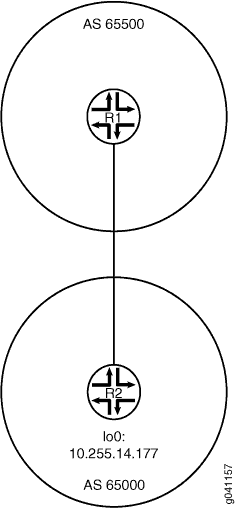
Configuration
Configuration rapide de l’interface de ligne de commande
Pour configurer rapidement cet exemple, copiez les commandes suivantes, collez-les dans un fichier texte, supprimez les sauts de ligne, modifiez tous les détails nécessaires pour qu’ils correspondent à votre configuration réseau, puis copiez et collez les commandes dans l’interface de ligne de commande au niveau de la [edit] hiérarchie.
Appareil R1
set interfaces fe-1/2/0 unit 4 family inet address 1.12.0.1/30 set interfaces lo0 unit 2 family inet address 10.255.71.24/32 set protocols bgp export send-direct set protocols bgp group ext type external set protocols bgp group ext preference 8 set protocols bgp group ext peer-as 65000 set protocols bgp group ext neighbor 1.12.0.2 set protocols ospf area 0.0.0.0 interface fe-1/2/0.4 set protocols ospf area 0.0.0.0 interface 10.255.71.24 set policy-options policy-statement send-direct term 1 from protocol direct set policy-options policy-statement send-direct term 1 then accept set routing-options autonomous-system 65500
Appareil R2
set interfaces fe-1/2/0 unit 6 family inet address 1.12.0.2/30 set interfaces lo0 unit 3 family inet address 10.255.14.177/32 set protocols bgp export send-direct set protocols bgp group ext type external set protocols bgp group ext peer-as 65500 set protocols bgp group ext neighbor 1.12.0.1 set protocols ospf area 0.0.0.0 interface fe-1/2/0.6 set protocols ospf area 0.0.0.0 interface 10.255.14.177 set policy-options policy-statement send-direct term 1 from protocol direct set policy-options policy-statement send-direct term 1 then accept set routing-options autonomous-system 65000
Procédure
Procédure étape par étape
L’exemple suivant nécessite que vous naviguiez à différents niveaux dans la hiérarchie de configuration. Pour plus d’informations sur la navigation dans l’interface de ligne de commande, reportez-vous à la section Utilisation de l’éditeur CLI en mode configuration du Guide de l’utilisateur de l’interface de ligne de commande Junos OS.
Pour configurer l’appareil R1 :
Configurez les interfaces.
[edit interfaces] user@R1# set fe-1/2/0 unit 4 family inet address 1.12.0.1/30 user@R1# set lo0 unit 2 family inet address 10.255.71.24/32
Configurez le système autonome local.
[edit routing-options] user@R1# set autonomous-system 65500
Configurez l’appairage externe avec l’appareil R2.
[edit protocols bgp] user@R1# set export send-direct user@R1# set group ext type external user@R1# set group ext preference 8 user@R1# set group ext peer-as 65000 user@R1# set group ext neighbor 1.12.0.2
Configurez OSPF.
[edit protocols ospf area 0.0.0.0] user@R1# set interface fe-1/2/0.4 user@R1# set interface 10.255.71.24
Configurez la stratégie de routage.
[edit policy-options policy-statement send-direct term 1] user@R1# set from protocol direct user@R1# set then accept
Résultats
À partir du mode de configuration, confirmez votre configuration en saisissant les commandes show interfaces, show policy-options, show protocolset show routing-options. Si la sortie n’affiche pas la configuration prévue, répétez les instructions de cet exemple pour corriger la configuration.
user@R1# show interfaces
fe-1/2/0 {
unit 4 {
family inet {
address 1.12.0.1/30;
}
}
}
lo0 {
unit 2 {
family inet {
address 10.255.71.24/32;
}
}
}
user@R1# show policy-options
policy-statement send-direct {
term 1 {
from protocol direct;
then accept;
}
}
user@R1# show protocols
protocols {
bgp {
export send-direct;
group ext {
type external;
preference 8;
peer-as 65000;
neighbor 1.12.0.2;
}
}
ospf {
area 0.0.0.0 {
interface fe-1/2/0.4;
interface 10.255.71.24;
}
}
}
user@R1# show routing-options autonomous-system 65500;
Si vous avez terminé de configurer l’appareil, passez commit en mode de configuration. Répétez ces étapes sur l’appareil R2.
Vérification
Vérifiez que la configuration fonctionne correctement.
Vérification de la préférence
But
Assurez-vous que les tables de routage sur les périphériques R1 et R2 reflètent le fait que l’équipement R1 utilise la préférence EBGP configurée de 8 et que l’équipement R2 utilise la préférence EBGP par défaut de 170.
Action
À partir du mode opérationnel, entrez la show route commande.
user@R1> show route
inet.0: 5 destinations, 7 routes (5 active, 0 holddown, 0 hidden)
+ = Active Route, - = Last Active, * = Both
1.12.0.0/30 *[Direct/0] 3d 07:03:01
> via fe-1/2/0.4
[BGP/8] 01:04:49, localpref 100
AS path: 65000 I
> to 1.12.0.2 via fe-1/2/0.4
1.12.0.1/32 *[Local/0] 3d 07:03:01
Local via fe-1/2/0.4
10.255.14.177/32 *[BGP/8] 01:04:49, localpref 100
AS path: 65000 I
> to 1.12.0.2 via fe-1/2/0.4
[OSPF/10] 3d 07:02:16, metric 1
> to 1.12.0.2 via fe-1/2/0.4
10.255.71.24/32 *[Direct/0] 3d 07:03:01
> via lo0.2
224.0.0.5/32 *[OSPF/10] 5d 03:42:16, metric 1
MultiRecv
user@R2> show route
inet.0: 5 destinations, 7 routes (5 active, 0 holddown, 0 hidden)
+ = Active Route, - = Last Active, * = Both
1.12.0.0/30 *[Direct/0] 3d 07:03:30
> via fe-1/2/0.6
[BGP/170] 00:45:36, localpref 100
AS path: 65500 I
> to 1.12.0.1 via fe-1/2/0.6
1.12.0.2/32 *[Local/0] 3d 07:03:30
Local via fe-1/2/0.6
10.255.14.177/32 *[Direct/0] 3d 07:03:30
> via lo0.3
10.255.71.24/32 *[OSPF/10] 3d 07:02:45, metric 1
> to 1.12.0.1 via fe-1/2/0.6
[BGP/170] 00:45:36, localpref 100
AS path: 65500 I
> to 1.12.0.1 via fe-1/2/0.6
224.0.0.5/32 *[OSPF/10] 5d 03:42:45, metric 1
MultiRecv
Sens
La sortie montre que sur le périphérique R1, le chemin actif vers l’interface de bouclage du périphérique R2 (10.255.14.177/32) est une route BGP. La sortie montre également que sur le périphérique R2, le chemin actif vers l’interface de bouclage du périphérique R1 (10.255.71.24/32) est un chemin OSPF.
Exemple : Utilisation d’une stratégie de routage pour définir une valeur de préférence pour les routes BGP
Cet exemple montre comment utiliser la stratégie de routage pour définir la préférence pour les routes apprises à partir de BGP. Les informations de routage peuvent être apprises à partir de plusieurs sources. Pour rompre les liens entre des itinéraires également spécifiques appris à partir de plusieurs sources, chaque source a une valeur de préférence. Les routes apprises par le biais d’une action administrative explicite, telles que les routes statiques, sont préférées aux routes apprises à partir d’un protocole de routage, tel que BGP ou OSPF. Ce concept est appelé distance administrative par certains fournisseurs.
Conditions préalables
Aucune configuration spéciale au-delà de l’initialisation de l’appareil n’est requise avant de configurer cet exemple.
Présentation
Les informations de routage peuvent être apprises à partir de plusieurs sources, par exemple par le biais d’une configuration statique, de BGP ou d’un protocole IGP (Interior Gateway Protocol). Lorsque Junos OS détermine la préférence d’une route pour qu’elle devienne la route active, il sélectionne la route ayant la préférence la plus faible comme route active et l’installe dans la table de transfert. Par défaut, le logiciel de routage attribue une préférence de 170 aux routes provenant de BGP. De tous les protocoles de routage, BGP a la valeur de préférence par défaut la plus élevée, ce qui signifie que les routes apprises par BGP sont les moins susceptibles de devenir la route active.
Certains fournisseurs ont une préférence (distance) de 20 pour le BGP externe (EBGP) et une distance de 200 pour le BGP interne (IGBP). Junos OS utilise la même valeur (170) pour EBGP et IBGP. Toutefois, cette différence entre les fournisseurs n’a aucun impact opérationnel, car Junos OS préfère toujours les routes EBGP aux routes IBGP.
Un autre domaine dans lequel les fournisseurs diffèrent est en ce qui concerne la distance IGP par rapport à la distance BGP. Par exemple, certains fournisseurs attribuent une distance de 110 aux routes OSPF. Cette valeur est supérieure à la distance EBGP de 20 et entraîne la sélection d’une route EBGP sur une route OSPF équivalente. Dans le même scénario, Junos OS choisit la route OSPF, en raison de la préférence par défaut 10 pour une route OSPF interne et 150 pour une route OSPF externe, qui sont toutes deux inférieures à la préférence 170 attribuée à toutes les routes BGP.
Cet exemple montre une stratégie de routage qui correspond aux routes de tronçons suivants spécifiques et définit une préférence. Si un itinéraire ne correspond pas au premier terme, il est évalué par le second terme.
Topologie
Dans l’exemple de réseau, les appareils R1 et R3 ont des sessions EBGP avec l’équipement R2.
Sur l’appareil R2, une stratégie d’importation effectue les actions suivantes :
Pour les routes reçues via BGP à partir du tronçon suivant 10.0.0.1 (périphérique R1), définissez la préférence de route sur 10.
Pour les routes reçues via BGP à partir du tronçon suivant 10.1.0.2 (périphérique R3), définissez la préférence de route sur 15.
Figure 2 montre l’exemple de réseau.
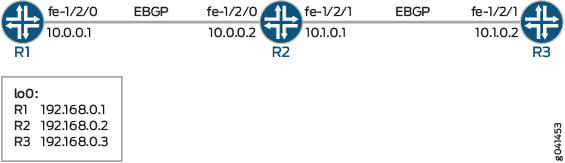
Configuration rapide de l’interface de ligne de commande affiche la configuration de tous les périphériques dans Figure 2.
Cette section #d11e83__d11e232 décrit les étapes à suivre sur l’appareil R2.
Configuration
Configuration rapide de l’interface de ligne de commande
Pour configurer rapidement cet exemple, copiez les commandes suivantes, collez-les dans un fichier texte, supprimez les sauts de ligne, modifiez tous les détails nécessaires pour qu’ils correspondent à votre configuration réseau, puis copiez et collez les commandes dans l’interface de ligne de commande au niveau de la [edit] hiérarchie.
Appareil R1
set interfaces fe-1/2/0 unit 0 family inet address 10.0.0.1/30 set interfaces lo0 unit 0 family inet address 192.168.0.1/32 set protocols bgp group ext type external set protocols bgp group ext export send-direct set protocols bgp group ext peer-as 200 set protocols bgp group ext neighbor 10.0.0.2 set policy-options policy-statement send-direct term 1 from protocol direct set policy-options policy-statement send-direct term 1 then accept set routing-options autonomous-system 100
Appareil R2
set interfaces fe-1/2/0 unit 0 family inet address 10.0.0.2/30 set interfaces fe-1/2/1 unit 0 family inet address 10.1.0.1/30 set interfaces lo0 unit 0 family inet address 192.168.0.2/32 set protocols bgp group ext type external set protocols bgp group ext import set-preference set protocols bgp group ext export send-direct set protocols bgp group ext neighbor 10.0.0.1 peer-as 100 set protocols bgp group ext neighbor 10.1.0.2 peer-as 300 set policy-options policy-statement send-direct term 1 from protocol direct set policy-options policy-statement send-direct term 1 then accept set policy-options policy-statement set-preference term term1 from protocol bgp set policy-options policy-statement set-preference term term1 from next-hop 10.0.0.1 set policy-options policy-statement set-preference term term1 then preference 10 set policy-options policy-statement set-preference term term2 from protocol bgp set policy-options policy-statement set-preference term term2 from next-hop 10.1.0.2 set policy-options policy-statement set-preference term term2 then preference 15 set routing-options autonomous-system 200
Appareil R3
set interfaces fe-1/2/1 unit 0 family inet address 10.1.0.2/30 set interfaces lo0 unit 0 family inet address 192.168.0.3/32 set protocols bgp group ext type external set protocols bgp group ext export send-direct set protocols bgp group ext peer-as 200 set protocols bgp group ext neighbor 10.1.0.1 set policy-options policy-statement send-direct term 1 from protocol direct set policy-options policy-statement send-direct term 1 then accept set routing-options autonomous-system 300
Procédure
Procédure étape par étape
L’exemple suivant nécessite que vous naviguiez à différents niveaux dans la hiérarchie de configuration. Pour plus d’informations sur la navigation dans l’interface de ligne de commande, reportez-vous à la section Utilisation de l’éditeur CLI en mode configuration du Guide de l’utilisateur de l’interface de ligne de commande Junos OS.
Pour configurer l’appareil R2 :
Configurez les interfaces de l’appareil.
[edit interfaces] user@R2# set fe-1/2/0 unit 0 family inet address 10.0.0.2/30 user@R2# set fe-1/2/1 unit 0 family inet address 10.1.0.1/30 user@R2# set lo0 unit 0 family inet address 192.168.0.2/32
Configurez le système autonome local.
[edit routing-options] user@R2# set autonomous-system 200
Configurez la stratégie de routage qui envoie des routes directes.
[edit policy-options policy-statement send-direct term 1] user@R2# set from protocol direct user@R2# set then accept
Configurez la stratégie de routage qui modifie la préférence des routes reçues.
[edit policy-options policy-statement set-preference] user@R2# set term term1 from protocol bgp user@R2# set term term1 from next-hop 10.0.0.1 user@R2# set term term1 then preference 10 user@R2# set term term2 from protocol bgp user@R2# set term term2 from next-hop 10.1.0.2 user@R2# set term term2 then preference 15
Configurez l’appairage externe avec l’appareil R2.
[edit protocols bgp group ext] user@R2# set type external user@R2# set export send-direct user@R2# set neighbor 10.0.0.1 peer-as 100 user@R2# set neighbor 10.1.0.2 peer-as 300
Appliquez la stratégie en tant que stratégie d’importation
set-preference.Cela affecte la table de routage de l’appareil R2 et n’a aucun impact sur l’appareil R1 et l’équipement R3.
[edit protocols bgp group ext] user@R2# set import set-preference
Résultats
À partir du mode de configuration, confirmez votre configuration en saisissant les commandes show interfaces, show protocols, show policy-optionset show routing-options. Si la sortie n’affiche pas la configuration prévue, répétez les instructions de cet exemple pour corriger la configuration.
user@R2# show interfaces
fe-1/2/0 {
unit 0 {
family inet {
address 10.0.0.2/30;
}
}
}
fe-1/2/1 {
unit 0 {
family inet {
address 10.1.0.1/30;
}
}
}
lo0 {
unit 0{
family inet {
address 192.168.0.2/32;
}
}
}
user@R2# show protocols
bgp {
group ext {
type external;
import set-preference;
export send-direct;
neighbor 10.0.0.1 {
peer-as 100;
}
neighbor 10.1.0.2 {
peer-as 300;
}
}
}
user@R2# show policy-options
policy-statement send-direct {
term 1 {
from protocol direct;
then accept;
}
}
policy-statement set-preference {
term term1 {
from {
protocol bgp;
next-hop 10.0.0.1;
}
then {
preference 10;
}
}
term term2 {
from {
protocol bgp;
next-hop 10.1.0.2;
}
then {
preference 15;
}
}
}
user@R2# show routing-options autonomous-system 200;
Si vous avez terminé de configurer l’appareil, passez commit en mode de configuration.
Vérification
Vérifiez que la configuration fonctionne correctement.
Vérification de la préférence
But
Assurez-vous que les tables de routage sur les périphériques R1 et R2 reflètent le fait que l’équipement R1 utilise la préférence EBGP configurée de 8 et que l’équipement R2 utilise la préférence EBGP par défaut de 170.
Action
À partir du mode opérationnel, entrez la show route protocols bgp commande.
user@R2> show route protocols bgp
inet.0: 7 destinations, 9 routes (7 active, 0 holddown, 0 hidden)
+ = Active Route, - = Last Active, * = Both
10.0.0.0/30 [BGP/10] 04:42:23, localpref 100
AS path: 100 I, validation-state: unverified
> to 10.0.0.1 via fe-1/2/0.0
10.1.0.0/30 [BGP/15] 04:42:23, localpref 100
AS path: 300 I, validation-state: unverified
> to 10.1.0.2 via fe-1/2/1.0
192.168.0.1/32 *[BGP/10] 04:42:23, localpref 100
AS path: 100 I, validation-state: unverified
> to 10.0.0.1 via fe-1/2/0.0
192.168.0.3/32 *[BGP/15] 04:42:23, localpref 100
AS path: 300 I, validation-state: unverified
> to 10.1.0.2 via fe-1/2/1.0
Sens
La sortie montre que sur le périphérique R2, les valeurs de préférence ont été modifiées à 15 pour les routes apprises à partir de l’appareil R3, et les valeurs de préférence ont été modifiées à 10 pour les routes apprises à partir de l’appareil R1.
Présentation de la mesure des préférences locales pour les routes BGP internes
Les sessions internes BGP (IBGP) utilisent une métrique appelée préférence locale, qui est transportée dans les paquets de mise à jour IBGP dans le attribut de chemin LOCAL_PREF. Lorsqu’un système autonome (AS) possède plusieurs routes vers un autre AS, la préférence locale indique le degré de préférence d’une route BGP par rapport aux autres routes BGP. Il est préférable d’utiliser la route BGP avec la valeur de préférence locale la plus élevée.
Le LOCAL_PREF attribut de chemin est toujours annoncé aux pairs de l’IBGP et aux confédérations voisines. Il n’est jamais annoncé à des homologues BGP externes (EBGP). Le comportement par défaut est de ne pas modifier le LOCAL_PREF attribut de chemin s’il est présent.
La valeur LOCAL_PREF attribut de chemin par défaut de 100 s’applique uniquement au moment de l’exportation, lorsque les routes sont exportées du table de routage vers BGP.
Si une route BGP est reçue sans attribut LOCAL_PREF, elle est stockée dans le table de routage et annoncée par BGP comme si elle avait été reçue avec une valeur LOCAL_PREF de 100. Une route non-BGP annoncée par BGP est annoncée avec une valeur LOCAL_PREF de 100 par défaut.
Voir également
Exemple : Configuration de la valeur de préférence locale pour les routes BGP
Cet exemple montre comment configurer la préférence locale dans les sessions internes d’homologue BGP (IBGP).
Conditions préalables
Aucune configuration spéciale au-delà de l’initialisation de l’appareil n’est requise avant de configurer cet exemple.
Présentation
Pour modifier la mesure de préférence locale annoncée dans l’attribut de chemin, vous devez inclure l’instruction local-preference en spécifiant une valeur comprise entre 0 et 4 294 967 295 (232 – 1).
Il y a plusieurs raisons pour lesquelles vous voudrez peut-être préférer un chemin à un autre. Par exemple, par rapport à d’autres chemins, l’un d’entre eux peut être moins coûteux à utiliser, avoir une bande passante plus élevée ou être plus stable.
Figure 3 montre un réseau typique avec des sessions homologues internes et plusieurs points de sortie vers un AS voisin.
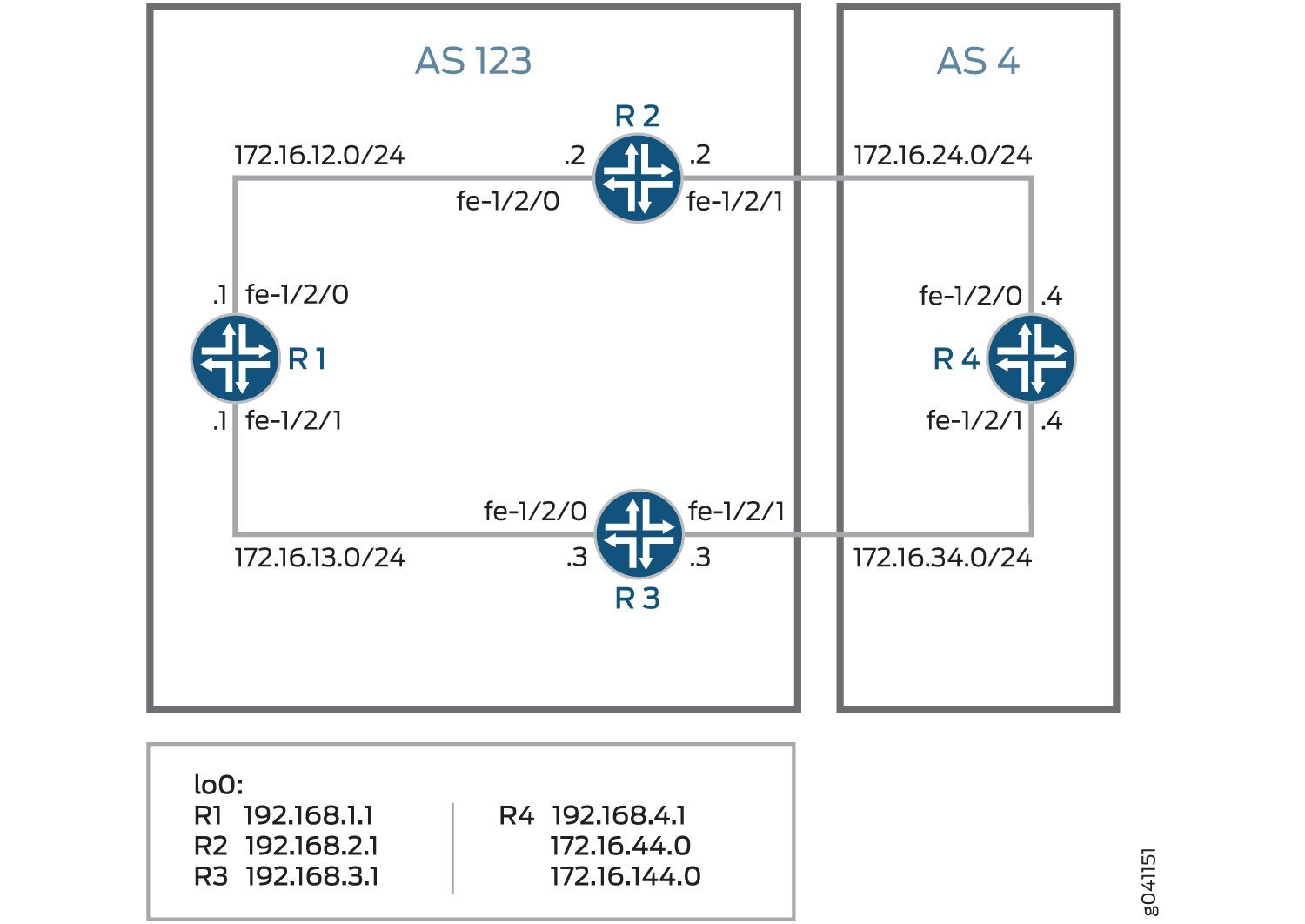
Pour atteindre l’appareil R4, l’appareil R1 peut emprunter un chemin à travers l’appareil R2 ou l’appareil R3. Par défaut, la préférence locale est 100 pour l’un ou l’autre des itinéraires. Lorsque les préférences locales sont égales, Junos OS dispose de règles pour briser l’égalité et choisir un chemin. ( Reportez-vous à la section Présentation de la sélection d’un chemin BGP.) Dans cet exemple, l’itinéraire actif passe par l’équipement R2, car l’ID de routeur de l’appareil R2 est inférieur à l’ID de routeur de l’appareil R3. L’exemple suivant montre comment remplacer le comportement par défaut par un paramètre explicite pour la préférence locale. L’exemple configure une préférence locale de 300 sur l’équipement R3, ce qui fait de l’appareil R3 le chemin préféré pour atteindre l’appareil R4.
Configuration
- Configuration rapide de l’interface de ligne de commande
- Configuration de l’appareil R1
- Configuration de l’appareil R2
- Configuration de l’appareil R3
- Configuration de l’appareil R4
Configuration rapide de l’interface de ligne de commande
Pour configurer rapidement cet exemple, copiez les commandes suivantes, collez-les dans un fichier texte, supprimez les sauts de ligne, modifiez tous les détails nécessaires pour qu’ils correspondent à votre configuration réseau, puis copiez et collez les commandes dans l’interface de ligne de commande au niveau de la [edit] hiérarchie.
Appareil R1
set interfaces fe-1/2/0 unit 1 family inet address 12.12.12.1/24 set interfaces fe-1/2/1 unit 2 family inet address 13.13.13.1/24 set interfaces lo0 unit 1 family inet address 192.168.1.1/32 set protocols bgp group internal type internal set protocols bgp group internal local-address 192.168.1.1 set protocols bgp group internal export send-direct set protocols bgp group internal neighbor 192.168.2.1 set protocols bgp group internal neighbor 192.168.3.1 set protocols ospf area 0.0.0.0 interface lo0.1 passive set protocols ospf area 0.0.0.0 interface fe-1/2/0.1 set protocols ospf area 0.0.0.0 interface fe-1/2/1.2 set policy-options policy-statement send-direct term 1 from protocol direct set policy-options policy-statement send-direct term 1 then accept set routing-options autonomous-system 123 set routing-options router-id 192.168.1.1
Appareil R2
set interfaces fe-1/2/0 unit 3 family inet address 12.12.12.2/24 set interfaces fe-1/2/1 unit 4 family inet address 24.24.24.2/24 set interfaces lo0 unit 2 family inet address 192.168.2.1/32 set protocols bgp group internal type internal set protocols bgp group internal local-address 192.168.2.1 set protocols bgp group internal export send-direct set protocols bgp group internal neighbor 192.168.1.1 set protocols bgp group internal neighbor 192.168.3.1 set protocols bgp group external type external set protocols bgp group external export send-direct set protocols bgp group external peer-as 4 set protocols bgp group external neighbor 24.24.24.4 set protocols ospf area 0.0.0.0 interface lo0.2 passive set protocols ospf area 0.0.0.0 interface fe-1/2/0.3 set protocols ospf area 0.0.0.0 interface fe-1/2/1.4 set policy-options policy-statement send-direct term 1 from protocol direct set policy-options policy-statement send-direct term 1 then accept set routing-options autonomous-system 123 set routing-options router-id 192.168.2.1
Appareil R3
set interfaces fe-1/2/0 unit 5 family inet address 13.13.13.3/24 set interfaces fe-1/2/1 unit 6 family inet address 34.34.34.3/24 set interfaces lo0 unit 3 family inet address 192.168.3.1/32 set protocols bgp group internal type internal set protocols bgp group internal local-address 192.168.3.1 set protocols bgp group internal export send-direct set protocols bgp group internal neighbor 192.168.1.1 set protocols bgp group internal neighbor 192.168.2.1 set protocols bgp group external type external set protocols bgp group external export send-direct set protocols bgp group external peer-as 4 set protocols bgp group external neighbor 34.34.34.4 set protocols ospf area 0.0.0.0 interface lo0.3 passive set protocols ospf area 0.0.0.0 interface fe-1/2/0.5 set protocols ospf area 0.0.0.0 interface fe-1/2/1.6 set policy-options policy-statement send-direct term 1 from protocol direct set policy-options policy-statement send-direct term 1 then accept set routing-options autonomous-system 123 set routing-options router-id 192.168.3.1
Appareil R4
set interfaces fe-1/2/0 unit 7 family inet address 24.24.24.4/24 set interfaces fe-1/2/1 unit 8 family inet address 34.34.34.4/24 set interfaces lo0 unit 4 family inet address 192.168.4.1/32 set protocols bgp group external type external set protocols bgp group external export send-direct set protocols bgp group external peer-as 123 set protocols bgp group external neighbor 34.34.34.3 set protocols bgp group external neighbor 24.24.24.2 set policy-options policy-statement send-direct term 1 from protocol direct set policy-options policy-statement send-direct term 1 then accept set routing-options autonomous-system 4 set routing-options router-id 192.168.4.1
Configuration de l’appareil R1
Procédure étape par étape
L’exemple suivant vous oblige à naviguer à différents niveaux dans la hiérarchie de configuration. Pour plus d’informations sur la navigation dans l’interface de ligne de commande, reportez-vous à la section Utilisation de l’éditeur CLI en mode configuration du Guide de l’utilisateur de l’interface de ligne de commande Junos OS.
Pour configurer l’appareil R1 :
Configurez les interfaces.
[edit interfaces fe-1/2/0 unit 1] user@R1# set family inet address 12.12.12.1/24 [edit interfaces fe-1/2/1 unit 2] user@R1# set family inet address 13.13.13.1/24 [edit interfaces lo0 unit 1] user@R1# set family inet address 192.168.1.1/32
Configurez BGP.
[edit protocols bgp group internal] user@R1# set type internal user@R1# set local-address 192.168.1.1 user@R1# set export send-direct user@R1# set neighbor 192.168.2.1 user@R1# set neighbor 192.168.3.1
Configurez OSPF.
[edit protocols ospf area 0.0.0.0] user@R1# set interface lo0.1 passive user@R1# set interface fe-1/2/0.1 user@R1# set interface fe-1/2/1.2
Configurez une stratégie qui accepte les routes directes.
REMARQUE :D’autres options utiles pour ce scénario peuvent consister à accepter les routes apprises via OSPF ou les routes locales.
[edit policy-options policy-statement send-direct term 1] user@R1# set from protocol direct user@R1# set then accept
Configurez l’ID du routeur et le numéro du système autonome (AS).
[edit routing-options] user@R1# set autonomous-system 123 user@R1# set router-id 192.168.1.1
Résultats
À partir du mode de configuration, confirmez votre configuration en saisissant les commandes show interfaces, show policy-options, show protocolset show routing-options. Si la sortie n’affiche pas la configuration prévue, répétez les instructions de cet exemple pour corriger la configuration.
user@R1# show interfaces
fe-1/2/0 {
unit 1 {
family inet {
address 12.12.12.1/24;
}
}
}
fe-1/2/1 {
unit 2 {
family inet {
address 13.13.13.1/24;
}
}
}
lo0 {
unit 1 {
family inet {
address 192.168.1.1/32;
}
}
}
user@R1# show policy-options
policy-statement send-direct {
term 1 {
from protocol direct;
then accept;
}
}
user@R1# show protocols
bgp {
group internal {
type internal;
local-address 192.168.1.1;
export send-direct;
neighbor 192.168.2.1;
neighbor 192.168.3.1;
}
}
ospf {
area 0.0.0.0 {
interface lo0.1 {
passive;
}
interface fe-1/2/0.1;
interface fe-1/2/1.2;
}
}
user@R1# show routing-options autonomous-system 123; router-id 192.168.1.1;
Si vous avez terminé de configurer l’appareil, passez commit en mode de configuration.
Configuration de l’appareil R2
Procédure étape par étape
L’exemple suivant vous oblige à naviguer à différents niveaux dans la hiérarchie de configuration. Pour plus d’informations sur la navigation dans l’interface de ligne de commande, reportez-vous à la section Utilisation de l’éditeur CLI en mode configuration du Guide de l’utilisateur de l’interface de ligne de commande Junos OS.
Pour configurer l’appareil R2 :
Configurez les interfaces.
[edit interfaces fe-1/2/0 unit 3] user@R2# set family inet address 12.12.12.21/24 [edit interfaces fe-1/2/1 unit 4] user@R2# set family inet address 24.24.24.2/24 [edit interfaces lo0 unit 2] user@R2# set family inet address 192.168.2.1/32
Configurez BGP.
[edit protocols bgp group internal] user@R2# set type internal user@R2# set local-address 192.168.2.1 user@R2# set export send-direct user@R2# set neighbor 192.168.1.1 user@R2# set neighbor 192.168.3.1 [edit protocols bgp group external] user@R2# set type external user@R2# set export send-direct user@R2# set peer-as 4 user@R2# set neighbor 24.24.24.4
Configurez OSPF.
[edit protocols ospf area 0.0.0.0] user@R2# set interface lo0.2 passive user@R2# set interface fe-1/2/0.3 user@R2# set interface fe-1/2/1.4
Configurez une stratégie qui accepte les routes directes.
REMARQUE :D’autres options utiles pour ce scénario peuvent consister à accepter les routes apprises via OSPF ou les routes locales.
[edit policy-options policy-statement send-direct term 1] user@R2# set from protocol direct user@R2# set then accept
Configurez l’ID du routeur et le numéro du système autonome (AS).
[edit routing-options] user@R2# set autonomous-system 123 user@R2# set router-id 192.168.2.1
Résultats
À partir du mode de configuration, confirmez votre configuration en saisissant les commandes show interfaces, show policy-options, show protocolset show routing-options. Si la sortie n’affiche pas la configuration prévue, répétez les instructions de cet exemple pour corriger la configuration.
user@R2# show interfaces
fe-1/2/0 {
unit 3 {
family inet {
address 12.12.12.2/24;
}
}
}
fe-1/2/1 {
unit 4 {
family inet {
address 24.24.24.2/24;
}
}
}
lo0 {
unit 2 {
family inet {
address 192.168.2.1/32;
}
}
}
user@R2# show policy-options
policy-statement send-direct {
term 1 {
from protocol direct;
then accept;
}
}
user@R2# show protocols
bgp {
group internal {
type internal;
local-address 192.168.2.1;
export send-direct;
neighbor 192.168.1.1;
neighbor 192.168.3.1;
}
group external {
type external;
export send-direct;
peer-as 4;
neighbor 24.24.24.4;
}
}
ospf {
area 0.0.0.0 {
interface lo0.2 {
passive;
}
interface fe-1/2/0.3;
interface fe-1/2/1.4;
}
}
user@R2# show routing-options autonomous-system 123; router-id 192.168.2.1;
Si vous avez terminé de configurer l’appareil, passez commit en mode de configuration.
Configuration de l’appareil R3
Procédure étape par étape
L’exemple suivant vous oblige à naviguer à différents niveaux dans la hiérarchie de configuration. Pour plus d’informations sur la navigation dans l’interface de ligne de commande, reportez-vous à la section Utilisation de l’éditeur CLI en mode configuration du Guide de l’utilisateur de l’interface de ligne de commande Junos OS.
Pour configurer l’appareil R3 :
Configurez les interfaces.
[edit interfaces fe-1/2/0 unit 5] user@R3# set family inet address 13.13.13.3/24 [edit interfaces fe-1/2/1 unit 6] user@R3# set family inet address 34.34.34.3/24 [edit interfaces lo0 unit 3] user@R3# set family inet address 192.168.3.1/32
Configurez BGP.
[edit protocols bgp group internal] user@R3# set type internal user@R3# set local-address 192.168.3.1 user@R3# set export send-direct user@R3# set neighbor 192.168.1.1 user@R3# set neighbor 192.168.2.1 [edit protocols bgp group external] user@R3# set type external user@R3# set export send-direct user@R3# set peer-as 4 user@R3# set neighbor 34.34.34.4
Configurez OSPF.
[edit protocols ospf area 0.0.0.0] user@R3# set interface lo0.3 passive user@R3# set interface fe-1/2/0.5 user@R3# set interface fe-1/2/1.6
Configurez une stratégie qui accepte les routes directes.
REMARQUE :D’autres options utiles pour ce scénario peuvent consister à accepter les routes apprises via OSPF ou les routes locales.
[edit policy-options policy-statement send-direct term 1] user@R3# set from protocol direct user@R3# set then accept
Configurez l’ID du routeur et le numéro du système autonome (AS).
[edit routing-options] user@R3# set autonomous-system 123 user@R3# set router-id 192.168.3.1
Résultats
À partir du mode de configuration, confirmez votre configuration en saisissant les commandes show interfaces, show policy-options, show protocolset show routing-options. Si la sortie n’affiche pas la configuration prévue, répétez les instructions de cet exemple pour corriger la configuration.
user@R3# show interfaces
fe-1/2/0 {
unit 5 {
family inet {
address 13.13.13.3/24;
}
}
}
fe-1/2/1 {
unit 6 {
family inet {
address 34.34.34.3/24;
}
}
}
lo0 {
unit 3 {
family inet {
address 192.168.3.1/32;
}
}
}
user@R3# show policy-options
policy-statement send-direct {
term 1 {
from protocol direct;
then accept;
}
}
user@R3# show protocols
bgp {
group internal {
type internal;
local-address 192.168.3.1;
export send-direct;
neighbor 192.168.1.1;
neighbor 192.168.2.1;
}
group external {
type external;
export send-direct;
peer-as 4;
neighbor 34.34.34.4;
}
}
ospf {
area 0.0.0.0 {
interface lo0.3 {
passive;
}
interface fe-1/2/0.5;
interface fe-1/2/1.6;
}
}
user@R3# show routing-options autonomous-system 123; router-id 192.168.3.1;
Si vous avez terminé de configurer l’appareil, passez commit en mode de configuration.
Configuration de l’appareil R4
Procédure étape par étape
L’exemple suivant vous oblige à naviguer à différents niveaux dans la hiérarchie de configuration. Pour plus d’informations sur la navigation dans l’interface de ligne de commande, reportez-vous à la section Utilisation de l’éditeur CLI en mode configuration du Guide de l’utilisateur de l’interface de ligne de commande Junos OS.
Pour configurer l’appareil R4 :
Configurez les interfaces.
[edit interfaces fe-1/2/0 unit 7] user@R4# set family inet address 24.24.24.4/24 [edit interfaces fe-1/2/1 unit 8] user@R4# set family inet address 34.34.34.4/24 [edit interfaces lo0 unit 4] user@R4# set family inet address 192.168.4.1/32
Configurez BGP.
[edit protocols bgp group external] user@R4# set type external user@R4# set export send-direct user@R4# set peer-as 123 user@R4# set neighbor 34.34.34.3 user@R4# set neighbor 24.24.24.2
Configurez une stratégie qui accepte les routes directes.
REMARQUE :D’autres options utiles pour ce scénario peuvent consister à accepter les routes apprises via OSPF ou les routes locales.
[edit policy-options policy-statement send-direct term 1] user@R4# set from protocol direct user@R4# set then accept
Configurez l’ID du routeur et le numéro du système autonome (AS).
[edit routing-options] user@R4# set autonomous-system 4 user@R4# set router-id 192.168.4.1
Résultats
À partir du mode de configuration, confirmez votre configuration en saisissant les commandes show interfaces, show policy-options, show protocolset show routing-options. Si la sortie n’affiche pas la configuration prévue, répétez les instructions de cet exemple pour corriger la configuration.
user@R4# show interfaces
fe-1/2/0 {
unit 7 {
family inet {
address 24.24.24.4/24;
}
}
}
fe-1/2/1 {
unit 8 {
family inet {
address 34.34.34.4/24;
}
}
}
lo0 {
unit 4 {
family inet {
address 192.168.4.1/32;
}
}
}
user@R4# show policy-options
policy-statement send-direct {
term 1 {
from protocol direct;
then accept;
}
}
user@R4# show protocols
bgp {
group external {
type external;
export send-direct;
peer-as 123;
neighbor 34.34.34.3;
neighbor 24.24.24.2;
}
}
user@R4# show routing-options autonomous-system 4; router-id 192.168.4.1;
Si vous avez terminé de configurer l’appareil, passez commit en mode de configuration.
Vérification
Vérifiez que la configuration fonctionne correctement.
- Vérification du chemin actif entre l’appareil R1 et l’appareil R4
- Modification de la préférence locale pour modifier la sélection du tracé
- Revérification du chemin actif de l’appareil R1 vers l’équipement R4
Vérification du chemin actif entre l’appareil R1 et l’appareil R4
But
Vérifiez que le chemin actif entre l’appareil R1 et l’appareil R4 passe par l’appareil R2.
Action
À partir du mode opérationnel, entrez la show route protocol bgp commande.
user@R1> show route protocol bgp
inet.0: 11 destinations, 18 routes (11 active, 0 holddown, 0 hidden)
+ = Active Route, - = Last Active, * = Both
12.12.12.0/24 [BGP/170] 00:11:48, localpref 100, from 192.168.2.1
AS path: I
> to 12.12.12.2 via fe-1/2/0.1
13.13.13.0/24 [BGP/170] 00:11:48, localpref 100, from 192.168.3.1
AS path: I
> to 13.13.13.3 via fe-1/2/1.2
24.24.24.0/24 [BGP/170] 00:11:48, localpref 100, from 192.168.2.1
AS path: I
> to 12.12.12.2 via fe-1/2/0.1
34.34.34.0/24 [BGP/170] 00:11:48, localpref 100, from 192.168.3.1
AS path: I
> to 13.13.13.3 via fe-1/2/1.2
192.168.2.1/32 [BGP/170] 00:11:48, localpref 100, from 192.168.2.1
AS path: I
> to 12.12.12.2 via fe-1/2/0.1
192.168.3.1/32 [BGP/170] 00:11:48, localpref 100, from 192.168.3.1
AS path: I
> to 13.13.13.3 via fe-1/2/1.2
192.168.4.1/32 *[BGP/170] 00:05:14, localpref 100, from 192.168.2.1
AS path: 4 I
> to 12.12.12.2 via fe-1/2/0.1
[BGP/170] 00:05:14, localpref 100, from 192.168.3.1
AS path: 4 I
> to 13.13.13.3 via fe-1/2/1.2Sens
L’astérisque (*) indique que le chemin préféré passe par l’appareil R2. Dans la configuration par défaut, l’ID de routeur de l’appareil R2 est inférieur à celui de l’appareil R3. L’ID de routeur contrôle la sélection du chemin.
Modification de la préférence locale pour modifier la sélection du tracé
But
Modifiez le chemin pour qu’il passe par l’appareil R3.
Action
À partir du mode configuration, entrez la set local-preference 300 commande.
[edit protocols bgp group internal] user@R3# set local-preference 300 user@R3# commit
Revérification du chemin actif de l’appareil R1 vers l’équipement R4
But
Vérifiez que le chemin actif entre l’appareil R1 et l’appareil R4 passe par l’appareil R3.
Action
À partir du mode opérationnel, entrez la show route protocol bgp commande.
user@R1> show route protocol bgp
inet.0: 11 destinations, 17 routes (11 active, 0 holddown, 0 hidden)
+ = Active Route, - = Last Active, * = Both
12.12.12.0/24 [BGP/170] 00:16:48, localpref 100, from 192.168.2.1
AS path: I
> to 12.12.12.2 via fe-1/2/0.1
13.13.13.0/24 [BGP/170] 00:00:22, localpref 300, from 192.168.3.1
AS path: I
> to 13.13.13.3 via fe-1/2/1.2
24.24.24.0/24 [BGP/170] 00:16:48, localpref 100, from 192.168.2.1
AS path: I
> to 12.12.12.2 via fe-1/2/0.1
34.34.34.0/24 [BGP/170] 00:00:22, localpref 300, from 192.168.3.1
AS path: I
> to 13.13.13.3 via fe-1/2/1.2
192.168.2.1/32 [BGP/170] 00:16:48, localpref 100, from 192.168.2.1
AS path: I
> to 12.12.12.2 via fe-1/2/0.1
192.168.3.1/32 [BGP/170] 00:00:22, localpref 300, from 192.168.3.1
AS path: I
> to 13.13.13.3 via fe-1/2/1.2
192.168.4.1/32 *[BGP/170] 00:00:21, localpref 300, from 192.168.3.1
AS path: 4 I
> to 13.13.13.3 via fe-1/2/1.2 Sens
L’astérisque (*) indique que le chemin privilégié passe par l’appareil R3. Dans la configuration modifiée, l’appareil R3 a une préférence locale plus élevée que l’appareil R2. La préférence locale contrôle la sélection du chemin.
Exemple : Configuration de BGP pour publier des routes inactives
Par défaut, BGP relance uniquement les routes actives. Pour que la table de routage exporte vers BGP le meilleur itinéraire appris par BGP, même si Junos OS ne l’a pas sélectionné comme route active, incluez l’instruction advertise-inactive suivante :
advertise-inactive;
Dans Junos OS, BGP annonce les routes BGP installées ou actives, qui sont les meilleures routes en fonction des règles de sélection des chemins BGP. L’instruction advertise-inactive permet d’annoncer des routes BGP non actives à d’autres homologues.
Si la table de routage comporte deux routes BGP dont l’une est active et l’autre inactive, l’instruction n’annonce advertise-inactive pas le préfixe BGP inactif. Cette instruction n’annonce pas une route BGP inactive en présence d’une autre route BGP active. Toutefois, si la route active est une route statique, l’instruction advertise-inactive annonce la route BGP inactive.
L’instruction advertise-inactive ne permet pas d’annoncer la route inactive à partir du VRF lorsque le routeur est configuré en tant que réflecteur de route.
Junos OS prend également en charge la configuration d’une stratégie d’exportation BGP correspondant à l’état d’une route annoncée. Vous pouvez faire correspondre des itinéraires actifs ou inactifs, comme suit :
policy-options {
policy-statement name{
from state (active|inactive);
}
}
Ce qualificatif ne correspond que lorsqu’il est utilisé dans le cadre d’une stratégie d’exportation. Lorsqu’une route est annoncée par un protocole qui peut annoncer des routes inactives (tel que BGP), state inactive correspond aux routes annoncées à la suite de l’instruction advertise-inactive (ou advertise-external).
Par exemple, la configuration suivante peut être utilisée comme stratégie d’exportation BGP pour marquer les routes annoncées en raison du paramètre avec une communauté définie par l’utilisateur advertise-inactive . Cette communauté peut être utilisée ultérieurement par les routeurs de réception pour filtrer ces routes de la table de transfert. Un tel mécanisme peut être utilisé pour répondre aux préoccupations selon lesquelles les chemins publicitaires non utilisés pour le transfert par l’expéditeur pourraient conduire à des boucles de transfert.
user@host# show policy-options
policy-statement mark-inactive {
term inactive {
from state inactive;
then {
community set comm-inactive;
}
}
term default {
from protocol bgp;
then accept;
}
then reject;
}
community comm-inactive members 65536:65284;
Conditions préalables
Aucune configuration spéciale au-delà de l’initialisation de l’appareil n’est requise avant de configurer cet exemple.
Présentation
Dans cet exemple, l’appareil R2 possède deux homologues BGP externes (EBGP), l’appareil R1 et l’appareil R3.
L’appareil R1 dispose d’une route statique vers 172.16.5/24. De même, l’appareil R2 dispose également d’une route statique vers 172.16.5/24. Par BGP, l’équipement R1 envoie des informations sur son itinéraire statique à l’équipement R2. Le périphérique R2 dispose désormais d’informations sur 172.16.5/24 provenant de deux sources : sa propre route statique et la route apprise par BGP reçue du périphérique R1. Les routes statiques sont préférées aux routes apprises par BGP, de sorte que la route BGP est inactive sur l’équipement R2. Normalement, le périphérique R2 envoie les informations apprises par BGP au périphérique R3, mais le périphérique R2 ne le fait pas car la route BGP est inactive. Par conséquent, le périphérique R3 n’a aucune information sur 172.16.5/24, sauf si vous activez la commande sur le périphérique R2, ce qui permet au périphérique R2 d’envoyer le advertise-inactive BGP appris au périphérique R3.
Topologie
Figure 4 montre l’exemple de réseau.
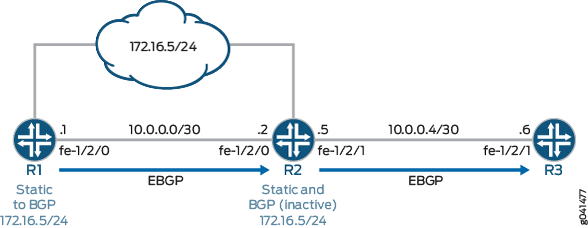
Configuration rapide de l’interface de ligne de commande affiche la configuration de tous les périphériques dans Figure 4.
Cette section #d14e125__d14e252 décrit les étapes à suivre sur l’appareil R2.
Configuration
Configuration rapide de l’interface de ligne de commande
Pour configurer rapidement cet exemple, copiez les commandes suivantes, collez-les dans un fichier texte, supprimez les sauts de ligne, modifiez tous les détails nécessaires pour qu’ils correspondent à votre configuration réseau, puis copiez et collez les commandes dans l’interface de ligne de commande au niveau de la [edit] hiérarchie.
Appareil R1
set interfaces fe-1/2/0 unit 0 family inet address 10.0.0.1/30 set interfaces lo0 unit 0 family inet address 192.168.0.1/32 set protocols bgp group to_R2 type external set protocols bgp group to_R2 export send-static set protocols bgp group to_R2 neighbor 10.0.0.2 peer-as 200 set policy-options policy-statement send-static term 1 from protocol static set policy-options policy-statement send-static term 1 then accept set routing-options static route 172.16.5.0/24 discard set routing-options static route 172.16.5.0/24 install set routing-options autonomous-system 100
Appareil R2
set interfaces fe-1/2/0 unit 0 family inet address 10.0.0.2/30 set interfaces fe-1/2/1 unit 0 family inet address 10.0.0.5/30 set interfaces lo0 unit 0 family inet address 192.168.0.2/32 set protocols bgp group to_R1 type external set protocols bgp group to_R1 neighbor 10.0.0.1 peer-as 100 set protocols bgp group to_R3 type external set protocols bgp group to_R3 advertise-inactive set protocols bgp group to_R3 neighbor 10.0.0.6 peer-as 300 set routing-options static route 172.16.5.0/24 discard set routing-options static route 172.16.5.0/24 install set routing-options autonomous-system 200
Appareil R3
set interfaces fe-1/2/1 unit 0 family inet address 10.0.0.6/30 set interfaces fe-1/2/0 unit 9 family inet address 10.0.0.9/30 set interfaces lo0 unit 0 family inet address 192.168.0.3/32 set protocols bgp group ext type external set protocols bgp group ext peer-as 200 set protocols bgp group ext neighbor 10.0.0.5 set routing-options autonomous-system 300
Procédure
Procédure étape par étape
L’exemple suivant nécessite que vous naviguiez à différents niveaux dans la hiérarchie de configuration. Pour plus d’informations sur la navigation dans l’interface de ligne de commande, reportez-vous à la section Utilisation de l’éditeur CLI en mode configuration du Guide de l’utilisateur de l’interface de ligne de commande Junos OS.
Pour configurer l’appareil R2 :
Configurez les interfaces de l’appareil.
[edit interfaces] user@R2# set fe-1/2/0 unit 0 family inet address 10.0.0.2/30 user@R2# set fe-1/2/1 unit 0 family inet address 10.0.0.5/30 user@R2# set lo0 unit 0 family inet address 192.168.0.2/32
Configurez la connexion EBGP à l’appareil R1.
[edit protocols bgp group to_R1] user@R2# set type external user@R2# set neighbor 10.0.0.1 peer-as 100
Configurez la connexion EBGP à l’appareil R3.
[edit protocols bgp group to_R3] user@R2# set type external user@R2# set neighbor 10.0.0.6 peer-as 300
Ajoutez l’instruction à la session d’appairage de groupe EBGP avec l’appareil
advertise-inactiveR3.[edit protocols bgp group to_R3] user@R2# set advertise-inactive
Configurez l’itinéraire statique vers le réseau 172.16.5.0/24.
[edit routing-options static] user@R2# set route 172.16.5.0/24 discard user@R2# set route 172.16.5.0/24 install
Configurez le numéro du système autonome (AS).
[edit routing-options] user@R2# set autonomous-system 200
Résultats
À partir du mode de configuration, confirmez votre configuration en saisissant les commandes show interfaces, show protocols, show policy-optionset show routing-options. Si la sortie n’affiche pas la configuration prévue, répétez les instructions de cet exemple pour corriger la configuration.
user@R2# show interfaces
fe-1/2/0 {
unit 0 {
family inet {
address 10.0.0.2/30;
}
}
}
fe-1/2/1 {
unit 0 {
family inet {
address 10.0.0.5/30;
}
}
}
lo0 {
unit 0 {
family inet {
address 192.168.0.2/32;
}
}
}
user@R2# show protocols
bgp {
group to_R1 {
type external;
neighbor 10.0.0.1 {
peer-as 100;
}
}
group to_R3 {
type external;
advertise-inactive;
neighbor 10.0.0.6 {
peer-as 300;
}
}
}
user@R2# show routing-options
static {
route 172.16.5.0/24 {
discard;
install;
}
}
autonomous-system 200;
Si vous avez terminé de configurer l’appareil, passez commit en mode de configuration.
Vérification
Vérifiez que la configuration fonctionne correctement.
- Vérification du chemin BGP actif
- Vérification de l’annonce d’itinéraire externe
- Vérification de l’itinéraire sur l’appareil R3
- Expérimentation de l’instruction advertise-inactive
Vérification du chemin BGP actif
But
Sur l’appareil R2, assurez-vous que le préfixe 172.16.5.0/24 figure dans la table de routage et qu’il possède le chemin d’accès actif attendu.
Action
user@R2> show route 172.16.5
inet.0: 7 destinations, 8 routes (7 active, 0 holddown, 0 hidden)
+ = Active Route, - = Last Active, * = Both
172.16.5.0/24 *[Static/5] 21:24:38
Discard
[BGP/170] 21:21:41, localpref 100
AS path: 100 I, validation-state: unverified
> to 10.0.0.1 via fe-1/2/0.0
Sens
L’équipement R2 reçoit l’itinéraire 172.16.5.0/24 à la fois de l’appareil R1 et de son propre itinéraire configuré statiquement. La route statique est la voie active, telle qu’elle est désignée par l’astérisque (*). Le chemin de route statique a la préférence de route la plus faible (5) par rapport à la préférence BGP (170). Par conséquent, la route statique devient active.
Vérification de l’annonce d’itinéraire externe
But
Sur l’appareil R2, assurez-vous que l’itinéraire 172.16.5.0/24 est annoncé vers l’appareil R3.
Action
user@R2> show route advertising-protocol bgp 10.0.0.6 inet.0: 6 destinations, 7 routes (6 active, 0 holddown, 0 hidden) Prefix Nexthop MED Lclpref AS path 172.16.5.0/24 Self 100 I
Sens
L’appareil R2 annonce la route 172.16.5.0/24 vers l’appareil R3
Vérification de l’itinéraire sur l’appareil R3
But
Assurez-vous que le préfixe 172.16.6.0/24 se trouve dans la table de routage du périphérique R3.
Action
user@R3> show route 172.16.5.0/24
inet.0: 5 destinations, 5 routes (5 active, 0 holddown, 0 hidden)
+ = Active Route, - = Last Active, * = Both
172.16.5.0/24 *[BGP/170] 00:01:19, localpref 100
AS path: 200 100 I, validation-state: unverified
> to 10.0.0.5 via fe-1/2/1.0Sens
L’appareil R3 a la route apprise par BGP pour 172.16.5.0/24.
Expérimentation de l’instruction advertise-inactive
But
Découvrez ce qui se passe lorsque advertise-inactive l’instruction est supprimée de la configuration BGP sur l’appareil R2.
Action
Sur l’appareil R2, désactivez l’instruction
advertise-inactive.[edit protocols bgp group to_R3] user@R2# deactivate advertise-inactive user@R2# commit
Sur l’appareil R2, vérifiez si l’itinéraire 172.16.5.0/24 est annoncé vers l’appareil R3.
user@R2> show route advertising-protocol bgp 10.0.0.6
Comme prévu, l’itinéraire n’est plus annoncé.
Sur le périphérique R3, assurez-vous que la route 172.16.5/24 est absente de la table de routage.
user@R3> show route 172.16.5/24
Sens
L’appareil R1 annonce l’itinéraire 172.16.5/24 vers l’appareil R2, mais l’appareil R2 dispose d’une route statique configurée manuellement pour ce préfixe. Les routes statiques sont préférées aux routes BGP, c’est pourquoi l’équipement R2 installe la route BGP en tant que route inactive. Étant donné que la route BGP n’est pas active, l’équipement R2 ne réannonce pas l’itinéraire BGP à l’équipement R3. Il s’agit du comportement par défaut dans Junos OS. Si vous ajoutez advertise-inactive l’instruction à la configuration BGP sur l’appareil R2, celui-ci annonce à nouveau les routes non actives.
Tableau de l'historique des modifications
La prise en charge des fonctionnalités est déterminée par la plateforme et la version que vous utilisez. Utilisez l' Feature Explorer pour déterminer si une fonctionnalité est prise en charge sur votre plateforme.
static-label-switched-path , la valeur de préférence par défaut est 6.